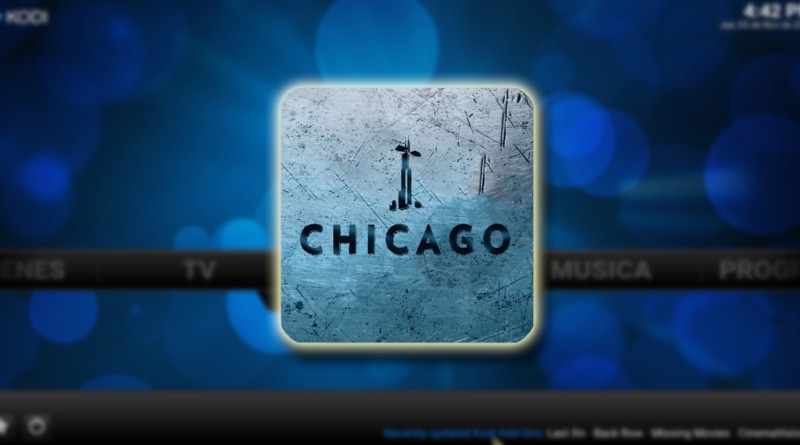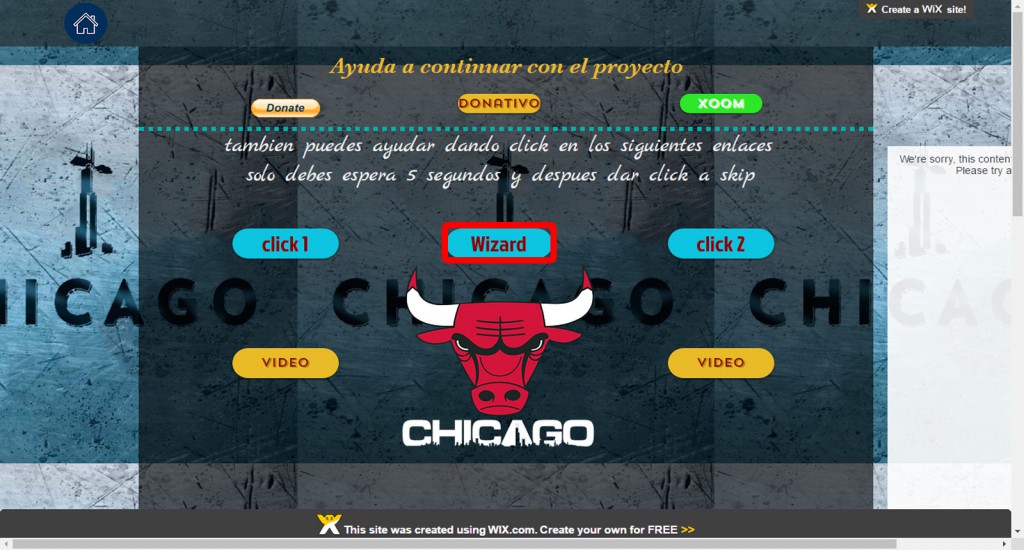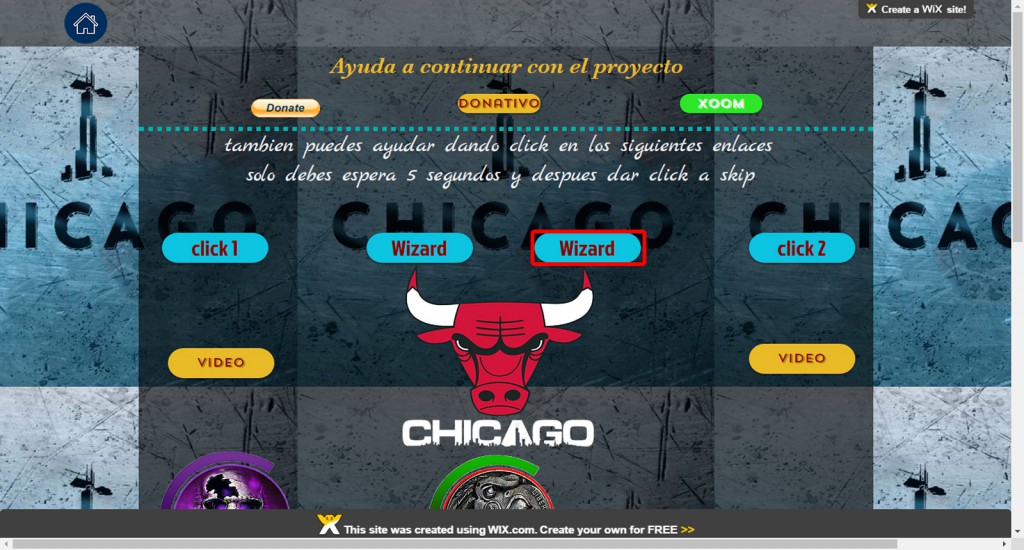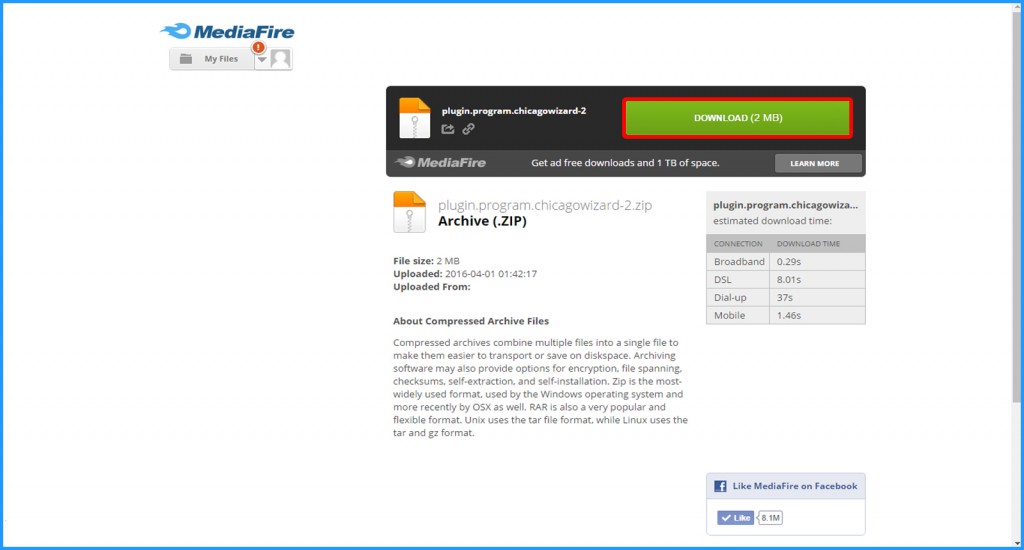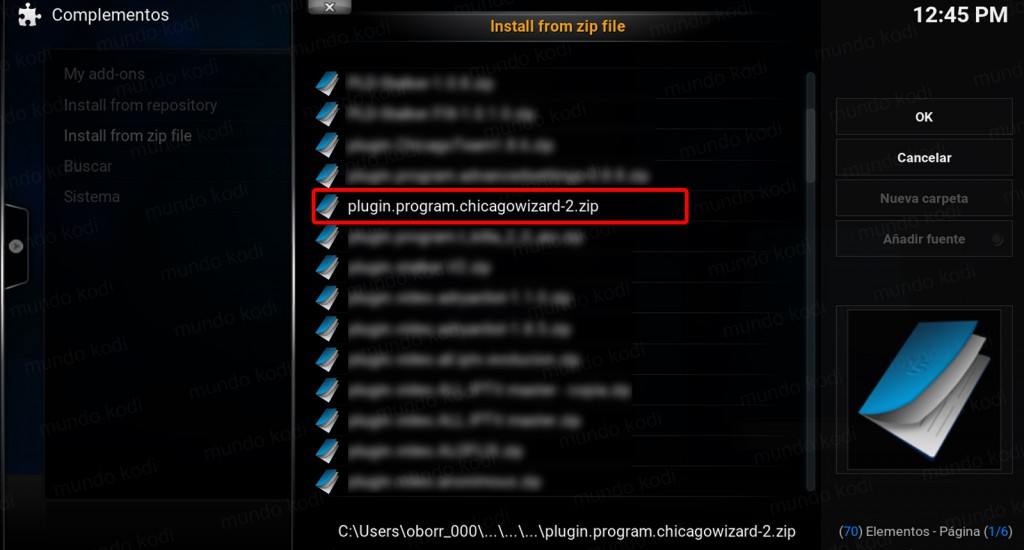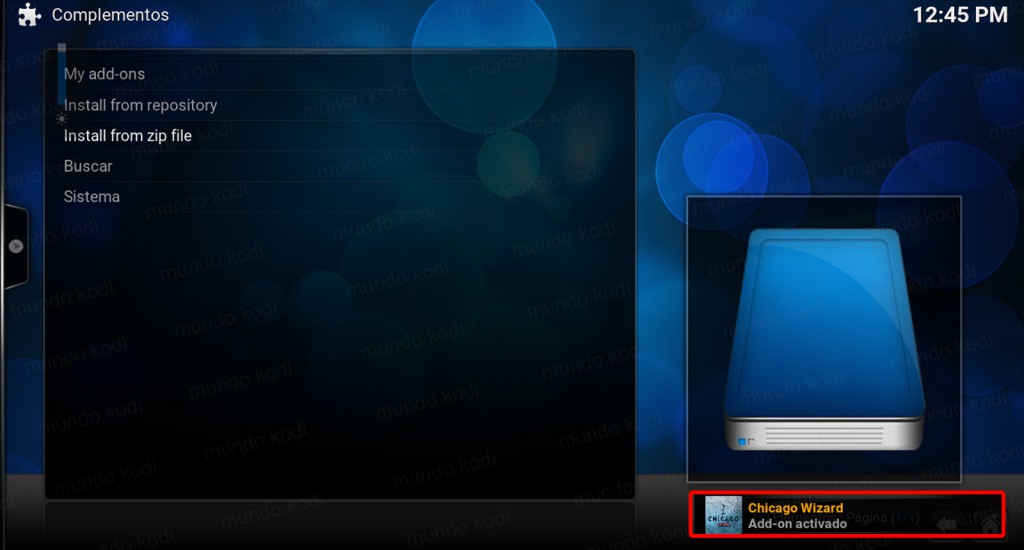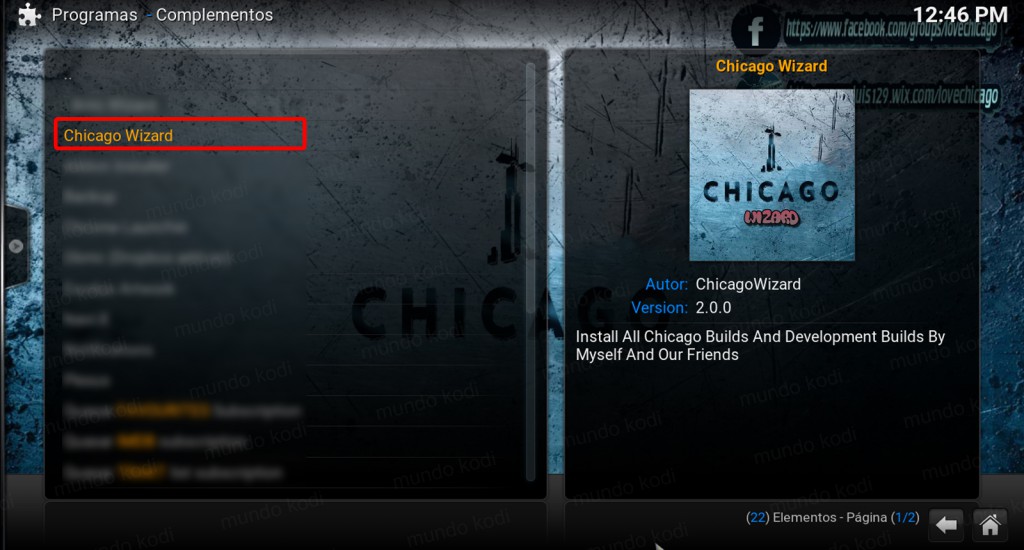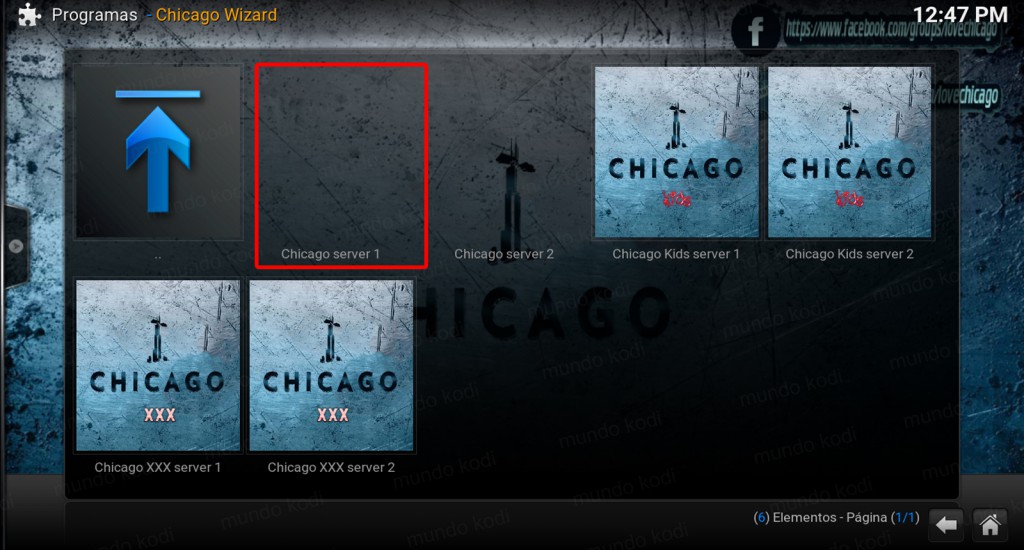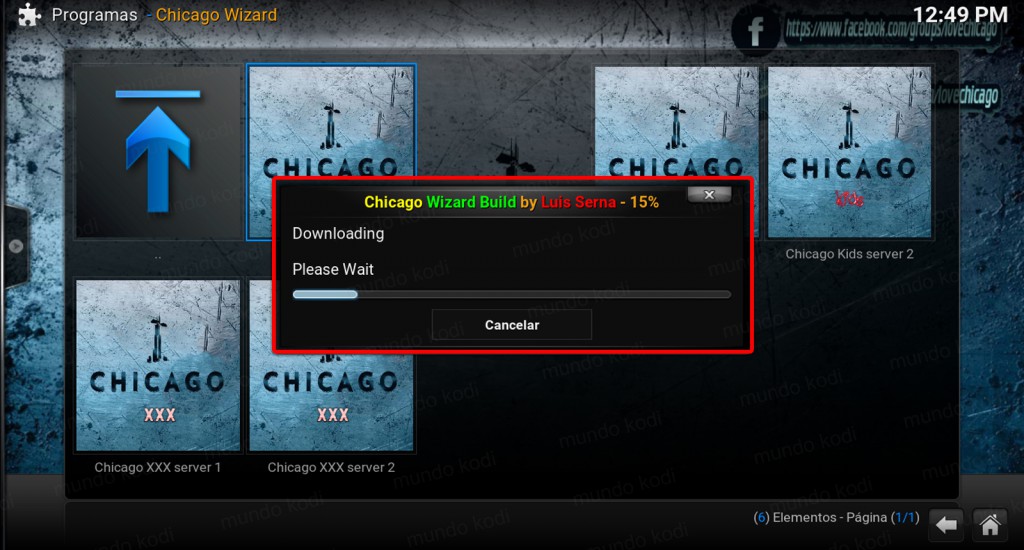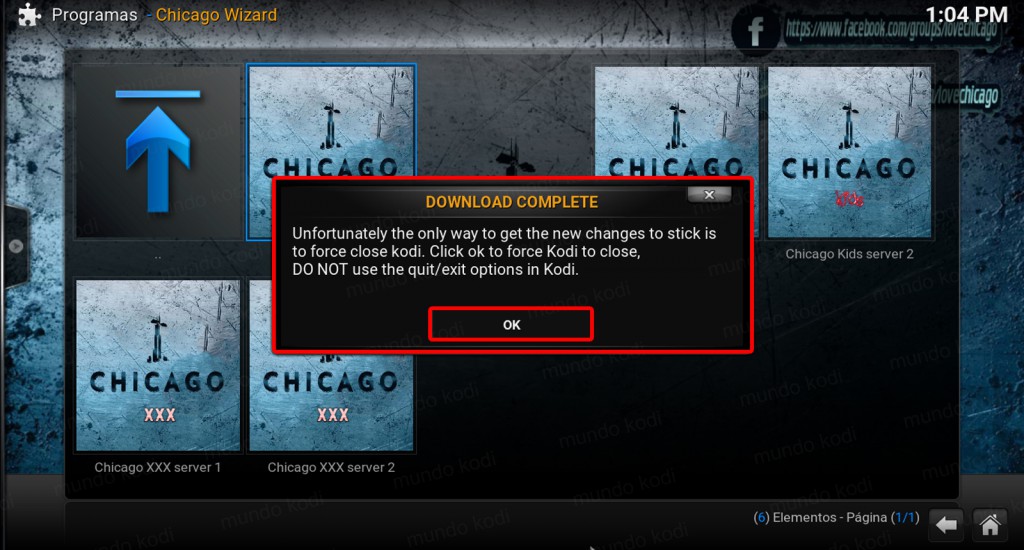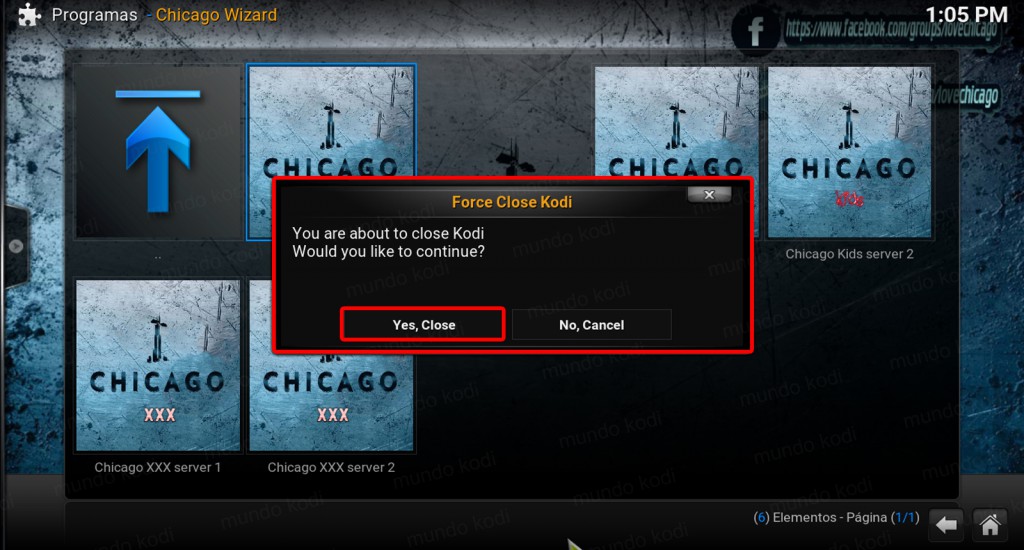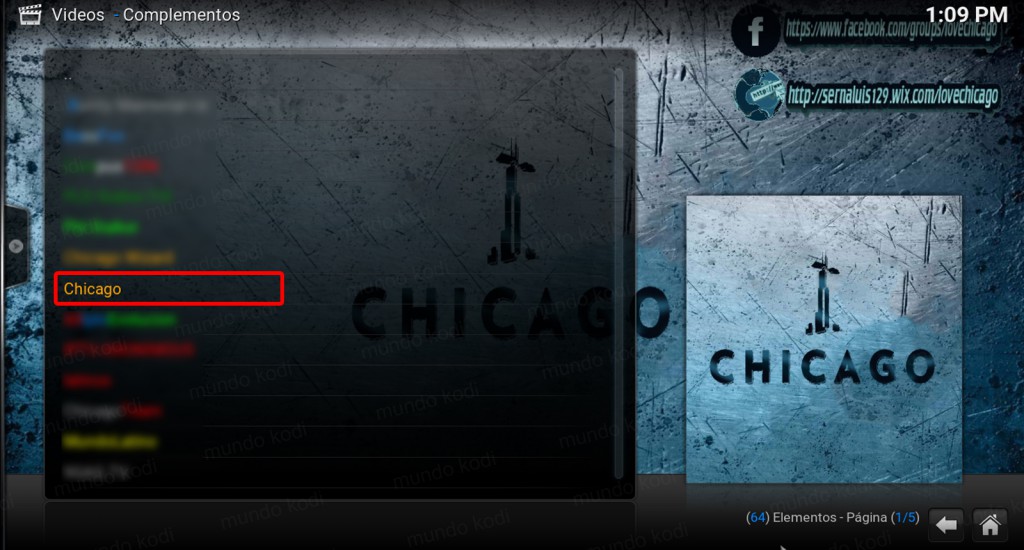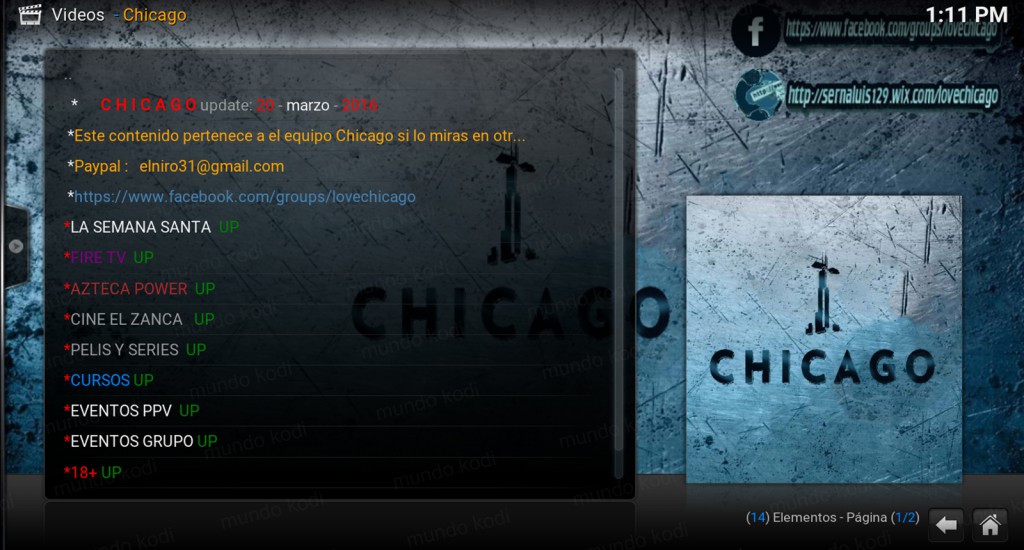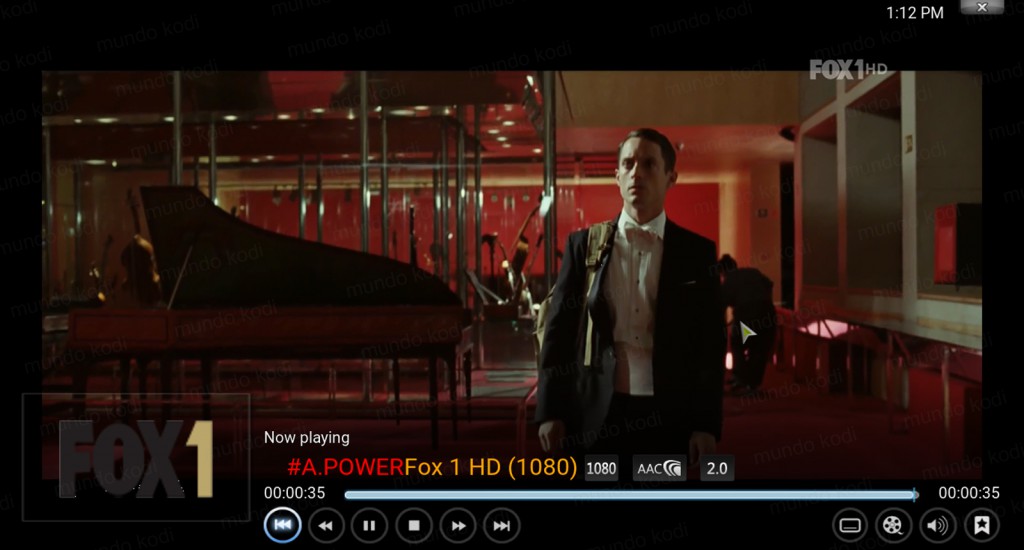Como Instalar Build Chicago en Kodi
Actualización 14/04/16 El addon estará ausentes durante 15 días para darle una reorganización a todo el addon y eliminar los problemas que se han estado presentando – En los últimos días ha salido a la luz la build Chicago de forma gratuita, en esta build de video podemos encontrar series, películas y canales de TV, la noticia se dio a conocer en un comunicado de parte del Team-Chicago en su grupo de Facebook y en este tutorial explicaremos como podemos instalar la build Chicago en Kodi.
|Quizá te interese: Como Instalar Ares Wizard en Kodi
El tutorial se realizará en el sistema Windows con Kodi v16 Jarvis, funciona de forma similar para el resto de las plataformas. Cabe mencionar que algunos usuarios al instalar esta buil se vieron expuestos a que la configuración de Kodi cambió o se llego a desconfigurar, para ello recomendamos crear un backup de nuestros Kodi junto con su configuración, así mismo recomendamos unirse al grupo de facebook de Chicago para lograr aclarar cualquier duda que pueda surgir.
Como Instalar Build Chicago en Kodi
Los pasos para realizar la instalación es la siguiente:
1. Para descargar la build entramos a la página oficial de Chicago y seleccionamos Wizard
3. Nos aparecerá un mensaje de publicidad en donde tenemos que esperar 5 segundos
4. Nos mandará a otra
5. Y por ultimo una mas
Si piensas que es demasiada publicidad podemos verlo como un apoyo para el team Chicago ya que como sabemos esto es un trabajo que ellos hacen de forma gratuita por llamarlo de alguna manera, a nosotros no nos cuesta nada mas que algunos segundos para poder disfrutar de todo el contenido, sin mencionar que solo será una vez.
6. Ahora nos enviará a la página nuevamente de chicago en donde tendremos dos opciones para descargar el Wizard, seleccionamos alguna
7. Nuevamente nos aparecerá alguna publicidad seguimos el mismo pocedimiento que los pasos 3 al 5
8. Despues de ello nos redireccionará a la página de Media Fire en donde ahora si podremos hacer la descarga del Wizard
9. Una vez hecho la descarga procedemos a abrir Kodi
10. Ahora nos dirigimos a Sistema
11. Complementos
12. Install from zip file
13. Buscamos la ruta en donde hemos descargado el wizard y lo seleccionamos
14. Esperamos a que nos aparezca el mensaje Add-on activado
15. Ahora nos dirigimos al menú principal y seleccionamos Programas
16. Abrimos Chicago Wizard
17. Aquí nos aparecerán los diferentes servidores en donde se encuentra el contenido, para este ejemplo descargaremos el Chicago server 1.
Si en dado caso les da error al intentar instalar, reintentamos varias veces, en caso de que aun no desee pueden elegir el server 2 y si aun hay problemas pueden dejar Kodi como de fabrica con Fresh-Start y empezar desde el paso 9.
18. Al seleccionar el servidor, empezará a descarga. Puede tardar algunos minutos hay que ser pacientes
19. Al terminar, nos aparecerá el mensaje Download Complete
20. Seguido de que debemos de hacer un cierre forzado de Kodi, para ello elegimos, Yes, Close.
En caso de TV Box algunos nos han mencionado que si tienen problemas pueden desconectar el dispositivo directo de la corriente eléctrica abrir Kodi nuevamente y de esa forma llega a funcionar.
21. Abrimos nuevamente a Kodi
22. Nos dirigimos a Video > Complementos
23. Seleccionamos Chicago
24. Veremos todas las listas disponibles dentro de la build
25. Por ultimo, realizamos una prueba
26. Listo! La build Chicago en Kodi ya habrá quedado instalado correctamente en nuestro Kodi
Si deseas saber mas información acerca de la buid puedes visitar su pagina Facebook, así mismo ahí podrás encontrar ayuda en caso de tengas un problema durante el proceso de instalación. También les comentamos que es posible realizar alguna donación voluntaria para los creadores de la build, seria una forma de agradecer por todo el trabajo que están haciendo en mantener el addon activado y el tiempo de dedicación que se requiere.
Espero el tutorial les haya servido y recuerden seguirnos en las redes sociales como mundokodi.
Nota: Mundo Kodi no se hace responsable de cualquier daño o perdida de tiempo al intentar este tutorial, todo esto es solo con la intención de informar. Mundo Kodi es un sitio no oficial de Kodi o Fundación XBMC.